Windows 10は[スタート]メニューを復活させ、Windowsユーザーは使い慣れていますが、Windows 10では新しい外観になりました。懐かしいのは古いメニューだけではありません。使用を開始すると、[スタート]メニューは[スタート]画面の包括的なバージョンであり、それに含まれる多くの機能が適切に反映されていることがわかります。この新しい[スタート]メニューについて知っておく必要があるすべての詳細を以下に説明します。提供するもの、利用可能なカスタマイズオプションについて説明します。

最新のUIデザイン
[スタート]メニューにモダンUIが追加されました処理し、それはライブタイルとフラットなデザインで明らかです。固定されたプログラムと検索バーのほか、選択したアプリを起動できる「すべてのアプリ」リストが引き続きあります。異なる点は、Windows 7よりもはるかに多くの固定されたプログラムを格納できる機能と、モダンアプリの固定のサポートです。ピン留めされたアプリと最近のアプリのリストには、デスクトップアプリだけでなく、モダンアプリも含まれています。ただし、タイルには、モダンアプリとそのタイルのみを格納できます。最新のアプリを固定リストからタイルにドラッグできますが、デスクトップアプリに対して同じ操作を行うことはできません。

ライブタイル
ライブタイルは、スタート画面をエミュレートするものです[スタート]メニュー。これらはリアルタイムで更新され、サイズ変更、再配置、固定/固定解除、およびオン/オフを切り替えることができます。タイルを再配置するには、クリックしてドラッグするだけで再配置できます。 [スタート]メニューが[スタート]画面のよりコンパクトなバージョンであることを考えると、仕切りを追加することはできません。タイルを動かすと、タイルが所定の位置にカチッと収まり、スペースをできるだけ取りません。
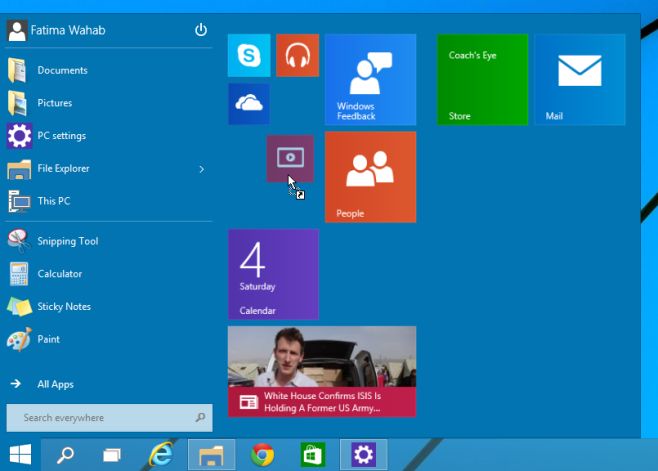
タイルのサイズを変更するには、タイルを右クリックしてから選択します[サイズ変更]メニューの4つのサイズのいずれか。また、[スタート]メニューからタイルの固定を解除し、右クリックのコンテキストメニューからタスクバーからタイルを固定/固定解除します。
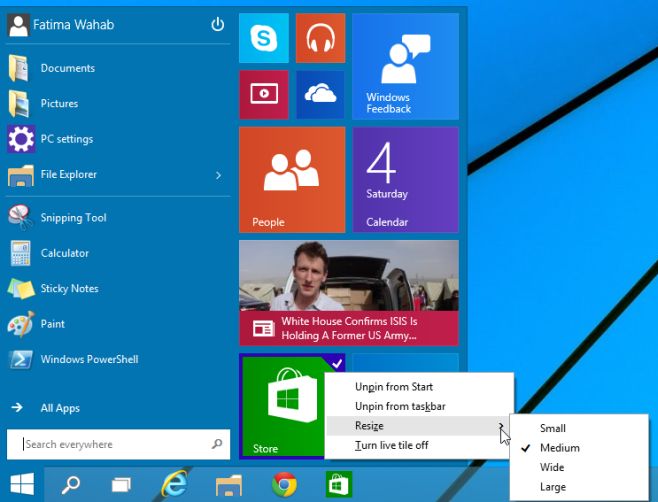
アイテムをドラッグ&ドロップして固定する
これは、Windows 10の[スタート]メニューに引き継がれたWindows 7の古い機能です。ファイルやフォルダーはどこからでもドラッグアンドドロップでき、スタートメニューに固定されます。
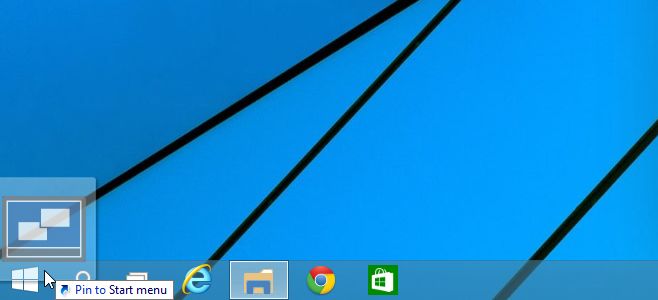
スタートメニューのカスタマイズ
新しい専用のカスタマイズメニューがあります[スタート]メニュー。アクセスするには、タスクバーのプロパティを開いて[スタートメニュー]タブに移動するか、[スタート]メニューの任意の場所を右クリックしてプロパティを選択します。 [スタート]メニュータブに移動し、[カスタマイズ]をクリックして、[スタート]メニューに含めるフォルダーと除外するフォルダーと場所を選択します。また、[スタート]メニューへのアイテムのドラッグアンドドロップを無効にし、マウスポインターをアイテムの上に置いたときに開くサブメニューを無効にすることもできます。
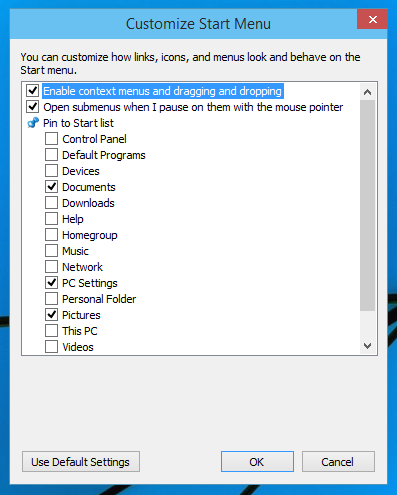
色のテーマ
スタートメニューの色も同じように変更できますスタート画面でできること。 [スタート]メニューを右クリックし、[パーソナライズ]を選択します。色を選択して適用します。同じ色がタスクバーとアプリウィンドウに適用されます。
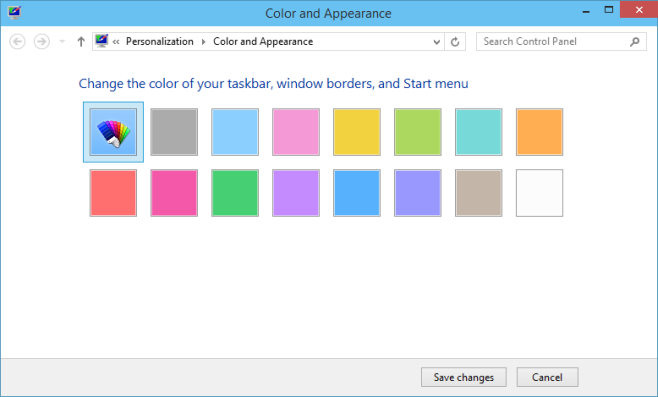
実行が非常に良好で、スタート画面が提供するすべてのものがまだ残っているので、MicrosoftがWindows 8でこれを行わなかった理由を本当に考えさせられます。













コメント